Hỗ trợ tư vấn
Tư vấn - Giải đáp - Hỗ trợ đặt tài liệu
Mua gói Pro để tải file trên Download.vn và trải nghiệm website không quảng cáo
Tìm hiểu thêm » Hỗ trợ qua ZaloMùa hè - mùa của giải trí, du lịch và nghỉ xả hơi, mùa mà các tín đồ của game tha hồ khám phá và trải nghiệm các tựa game mới, cực lôi cuốn và thú vị. Nhưng thú vui ấy sẽ chẳng thể trọn vẹn nếu Unity của bạn gặp lỗi. Chẳng lẽ lại chịu bó tay và phải "bye bye" với các game 3D, các game đồ họa cực chất, cực hấp dẫn kia sao?
Nếu là một người thường xuyên chơi game trên máy tính, laptop, chắc chắn máy tính của các bạn sẽ phải cài công cụ hỗ trợ chơi game Unity Web Player nếu muốn chơi được các game 3D, hay game có nền đồ họa đẹp mắt, ấn tượng với những hiệu ứng sinh động, đẹp mắt. Tuy nhiên, nếu một ngày, trình duyệt của bạn bỗng nhiên gặp lỗi "nào đó", và không thể chơi tiếp. Bạn sẽ làm thế nào đây?
Google Chrome là trình duyệt nổi tiếng và đang sử dụng nhiều nhất, tuy nhiên, đôi lúc, nó cũng vẫn gặp rắc rối với một số tiện ích hỗ trợ. Ví dụ như khi truy cập vào một trang game nào đó, ví dụ như gamevui.com - một trang game rất nổi tiếng với kho trò chơi khổng lồ, đủ các thể loại. Nếu các bạn thấy trình duyệt báo lỗi như hình dưới đây thì cũng đừng quá lo lắng. Chỉ cần làm theo hướng dẫn sau đây của Download.vn, các bạn sẽ có thể chơi lại game một cách nhanh chóng.
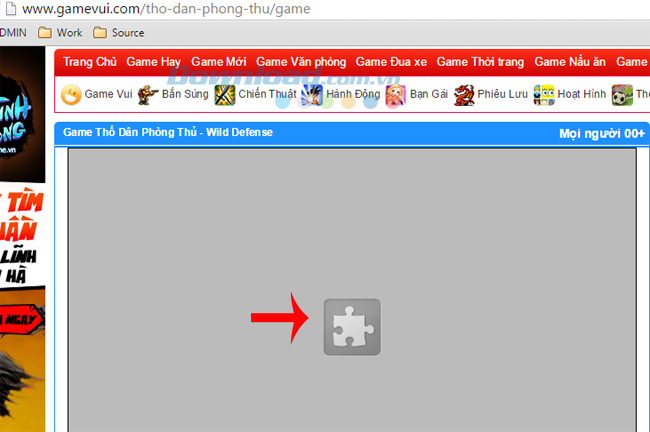
Đây là lỗi do trình duyệt tự động chặn các tiện ích lạ khi được cài đặt lên nó, chỉ cần click vào biểu tượng Plug - in (hình miếng ghép) có dấu gạch chéo đỏ để hiện ra một cửa sổ nhỏ, sau đó tick vào ô Luôn cho phép plugin trên www.gamevui.com - Always allow plug-in on www.gamevui.com. Nhấp vào Hoàn tất - Done để kết thúc.
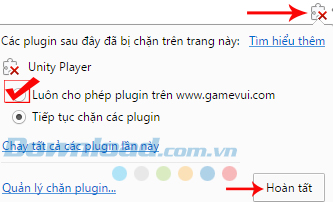
Lúc này trình duyệt của các bạn sẽ tự refresh, nếu không các bạn F5 lại một lần, sẽ thấy lỗi kia không còn nữa. Màn hình sẽ hiển thị biểu tượng của Unity Web Player đang được tải về.
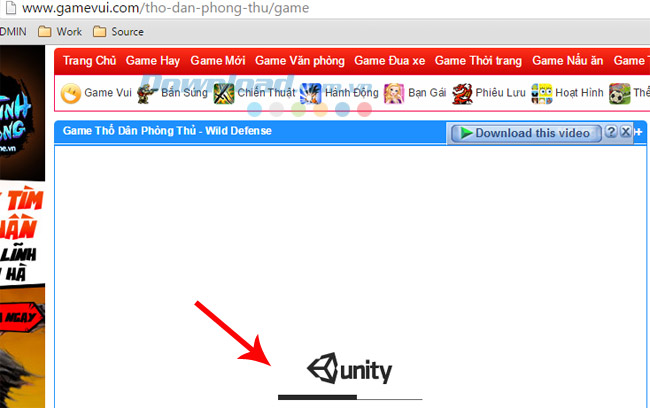
Sau khi quá trình tải kết thúc, các bạn có thể vào chơi game như bình thường.

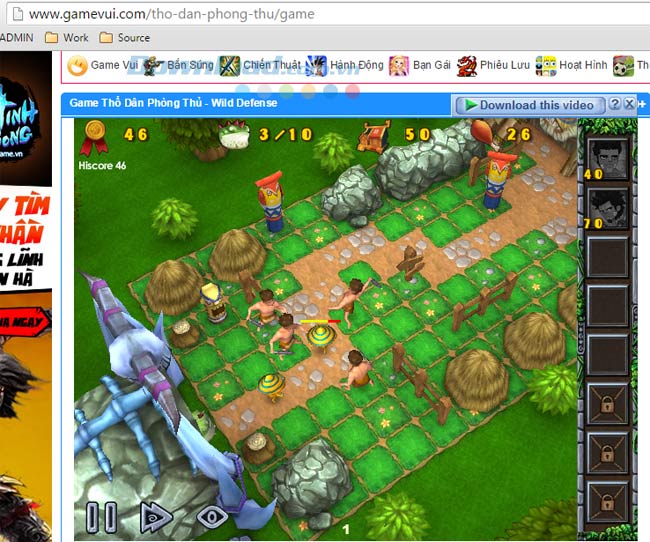 Chơi game bình thường sau khi sửa lỗi
Chơi game bình thường sau khi sửa lỗi
Với trình duyệt Firefox này, người chơi game có thể sẽ gặp hai kiểu hiển thị lỗi như dưới đây, một giống với trường hợp trên của Google Chrome.
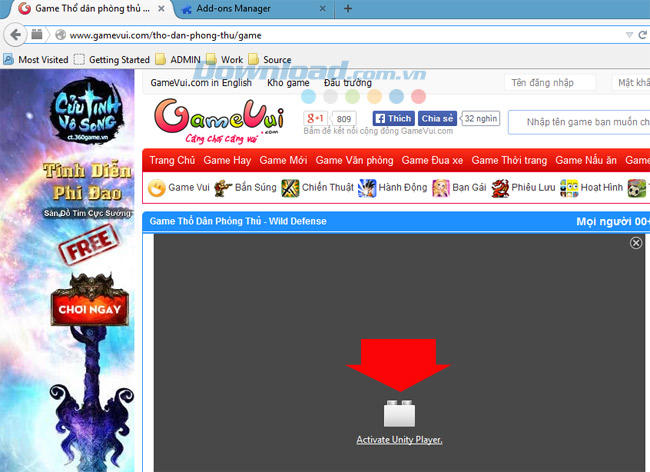
Hoặc giao diện trò chơi sẽ xuất hiện thông báo như thế này. Mặc dù bạn đã cài Unity, nhưng đôi khi lỗi này vẫn xuất hiện. Các bạn click vào biểu tượng ba dấu gạch ngang ở góc trên, bên tay phải của trình duyệt, sau đó chọn vào mục Add-ons.
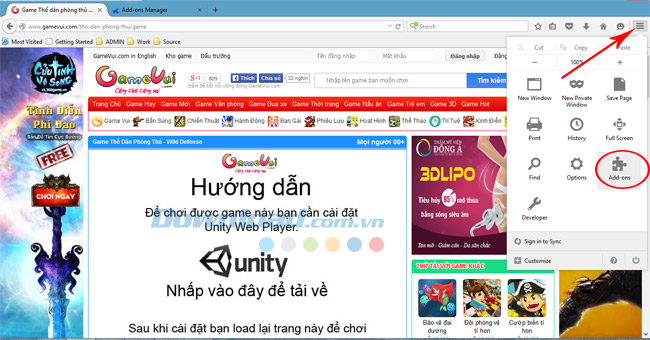
Trong giao diện mới, chọn tiếp vào Plugins, tìm tới Unity Player và kiểm tra ở ô bên cạnh đó hiển thị gì? Nếu đang là Never Active, thì chắc chắn lỗi sẽ xảy ra do Firefox không cho phép tiện ích này khởi động. Các bạn có thể chọn mục Always Active để không bao giờ phải quay lại thao tác này mỗi lần chơi.
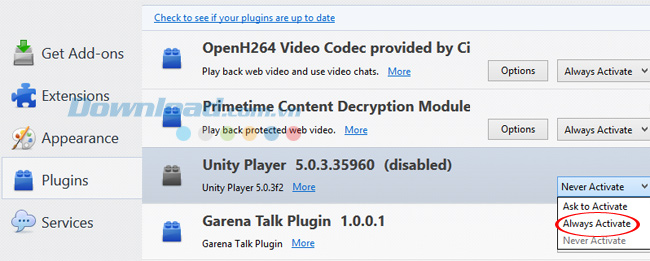
Nhưng nếu không thường xuyên chơi, và bạn sợ sẽ ảnh hưởng tới tốc độ duyệt web, có thể chọn Ask to Active, sau đó quay trở lại giao diện chơi game và refresh lại một lần. Lúc này, sẽ xuất hiện một dòng, hỏi các bạn Có cho phép trang này được chạy Unity hay không? - Allow www.gamevui.com to run "Unity Player"? Nếu không muốn, chọn Continue Blocking, còn nếu đồng ý, các bạn chọn vào Allow.

Tiếp tục xuất hiện thêm thông báo khác cho phép bạn với hai tùy chọn, đó là chỉ cho trang game này chạy Unity một lần duy nhất, ngay bây giờ (Allow Now) hoặc mãi mãi (Allow and Remember). Nếu chọn:
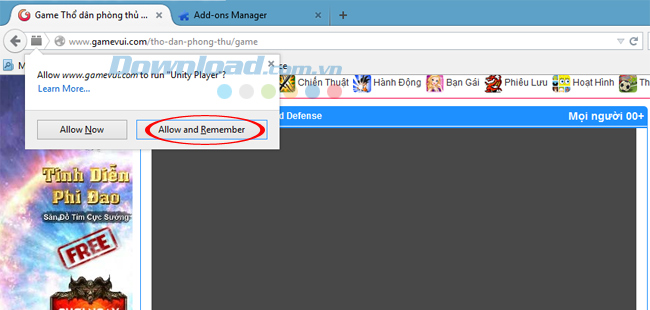
Sau khi sửa lỗi thành công, các bạn đã có thể vào chơi game như bình thường.
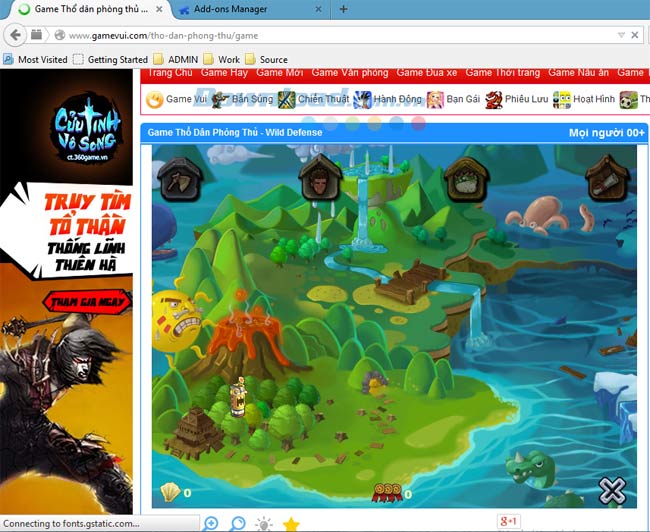
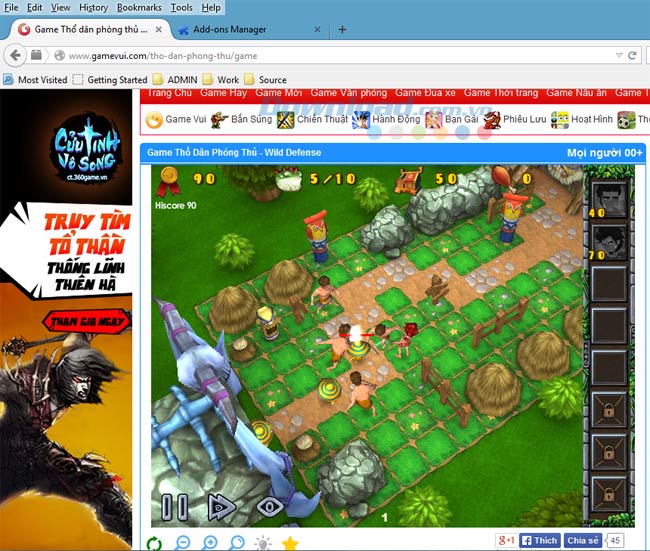
Không thực sự xảy ra nhiều, nhưng IDM cũng là một trong những lý do khiến Unity Web Player gặp lỗi và không thể chơi game. Để khắc phục điều này, các bạn cũng mở công cụ tăng tốc download này lên, rồi chọn Options / File types. Sau đó các bạn tìm ZIP trong ô Automatically start downloading the following file types và xóa nó đi, cuối cùng là OK. Vậy là xong. Refresh lại trình duyệt và chơi game bình thường thôi nào.
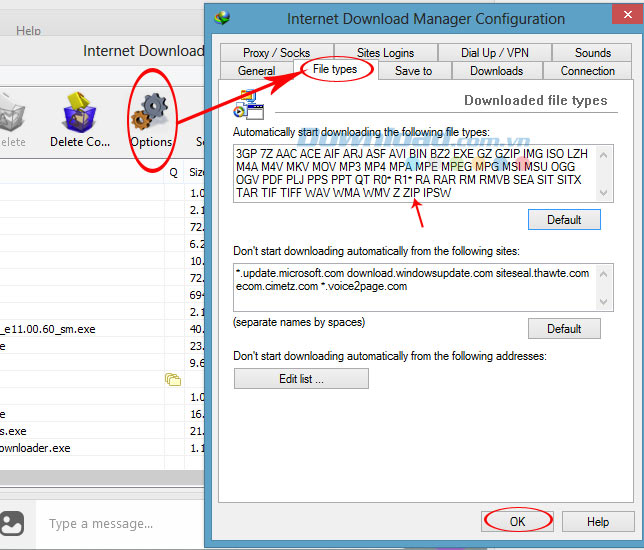
Ngoài ra, nếu với lỗi mà trình duyệt yêu cầu phải cài Unity (mặc dù bạn đã cài rồi) mà các bạn không thể giải quyết theo cách này, thì có thể tham khảo thêm bài viết Khắc phục lỗi Unity không chơi được game trên Chrome và làm theo.
Chúc các bạn có những giây phút giải trí vui vẻ!
Theo Nghị định 147/2024/ND-CP, bạn cần xác thực tài khoản trước khi sử dụng tính năng này. Chúng tôi sẽ gửi mã xác thực qua SMS hoặc Zalo tới số điện thoại mà bạn nhập dưới đây: